Celular novo? Veja 5 configurações que você deve mudar já

Sair da loja com um smartphone novinho pode ser uma ótima sensação. Mas antes de escolher o seu toque favorito ou baixar os apps que mais usa, saiba que algumas funções do seu aparelho devem ser alteradas nos primeiros dias de uso: tudo para proteger os seus dados e evitar danos em caso de perda, furto ou roubo.
Os celulares vêm de fábrica com uma série de configurações padronizadas, que podem não ser exatamente o que você deseja. Pensando nisso, o UOL Tecnologia preparou um passo a passo de como personalizar alguns itens importantes e garantir mais privacidade e segurança em aparelhos com iOS ou Android.
E vale a pena dar uma olhada na lista mesmo que o seu aparelho não seja tão novinho assim!
Coloque uma senha
Antes de sair por aí com o seu telefone, defina uma senha de desbloqueio para o celular. Vale configurar o reconhecimento facial (caso o seu dispositivo tenha esse tipo de ferramenta) ou mesmo um código, que pode ser numérico, alfanumérico ou gráfico.
O mais importante não é a tecnologia envolvida, mas estabelecer uma primeira barreira para impedir que outras pessoas acessem dados e contas sem a sua autorização. Se você já fez isso uma vez, lembre-se de alterar a senha periodicamente.
No iOS, você pode configurar ou mudar essas informações no menu Ajustes. Dependendo do modelo do seu aparelho, procure o botão Código, Touch ID e Código ou Face ID e Código. Em seguida, clique em Ativar ou Alterar Código.
Se estiver disponível, nesse menu será possível ajustar também o reconhecimento facial ou acrescentar suas digitais para desbloquear o celular e fazer compras no iTunes ou App Store.
No Android, vá em Configurações e acesse o menu de Segurança. Em seguida, clique em Bloqueio de tela e atribua um PIN.
Defina um tempo para o bloqueio automático
Agora que o seu celular já tem uma senha, é hora de definir quando você deseja que a tela seja bloqueada automaticamente. Isso significa que, após um período sem uso, o aparelho vai exigir outra vez o código de acesso --e o ideal é que esse tempo seja mínimo.
No iOS, procure o item Tela e Brilho no menu Ajustes. Depois, clique em Bloqueio Automático e escolha entre as opções disponíveis.
No Android, isso pode ser feito na seção Configurações. Clique em Segurança e depois em Bloqueio Automático. No próximo passo, basta escolher o tempo desejado.
Configure seus dados de localização
As ferramentas de localização do seu aparelho podem ser importantes para que as empresas forneçam serviços personalizados, para que você encontre amigos com mais facilidade ou até para buscar o aparelho perdido. Há vantagens, é verdade, mas é preciso saber que isso também significa que seus hábitos estão sendo rastreados --o que não agrada muita gente.
Por isso, outro passo importante no seu aparelho é verificar quais apps e como eles têm acesso a essa informação.
Quem tem iOS pode visualizar ou alterar essas configurações em Ajustes > Privacidade > Serviços de Localização. Nesse menu, é possível desabilitar de uma só vez todos os serviços de localização que usam GPS, Bluetooth e pontos de acesso wi-fi.
Outra opção é configurar a permissão por aplicativo. Observe que o último item (Serviços do Sistema) oferece outras opções de personalização do rastreio.
No Android, basta acessar o menu Configurações e, em seguida, Localização. Nessa tela serão apresentadas informações sobre como os serviços do Google utilizam a sua localização. Em Solicitações Recentes, é possível ver ainda quais aplicativos verificaram essa informação recentemente.
Tenha um backup
Sempre vale aquela velha forma de guardar os seus arquivos, que consiste em baixar e salvar em outro dispositivo. Os smartphones, no entanto, costumam ter uma segurança extra; e como você nunca sabe quando vai ficar sem o aparelho, vale a pena verificar as possibilidades de backup.
No iOS, isso é feito pelo serviço iCloud, onde você pode salvar fotos, vídeos, contatos e outros dados do seu perfil e de aplicativos. Para acessá-lo, vá em Contas e Senhas e clique em iCloud. Nesse menu, dá para verificar o que está programado para ser salvo na nuvem. Além disso, é possível configurar um backup automático e periódico das suas informações.
Usuários de aparelho com Android têm disponível o serviço do Google de armazenamento. Para acessar, vá até Configurações > Fazer backup e redefinir > Backup dos dados.
Rastrear o celular em caso de emergência
Outra função importante desde os primeiros dias de uso é a possibilidade de rastrear o seu aparelho em caso de perda, roubo ou furto. Se você quiser contar com essa possibilidade, primeiro é preciso que o mecanismo esteja funcionando.
Quem tem celular com iOS deve verificar essas configurações em Contas e Senhas > iCloud > Buscar iPhone. Nessa tela, é possível ativar ou desativar a função.
No Android, esse serviço é prestado pelo Google. Para encontrá-lo, vá até Configurações Google, escolha o menu Segurança e, em seguida, serão abertas as opções de localização do dispositivo.
Bônus: Aproveite para anotar os dados do celular
Antes que você se esqueça e se perca nos aplicativos e ferramentas que o celular oferece, anote em um lugar seguro os dados do seu aparelho. Uma das informações importantes, mas muito negligenciada, é o IMEI (uma espécie de "RG" do seu celular).
Em caso de perda ou roubo, você deve informar esse número à polícia. Ele também serve para pedir o bloqueio do aparelho na operadora.
Veja abaixo algumas formas de descobrir o IMEI do seu celular:
- Digite *#06# e aperte discar;
- Verifique se o número consta em um adesivo embaixo da bateria;
- Olhe na caixa do aparelho;
- No iOS, acesse Ajustes > Geral > Sobre > IMEI.




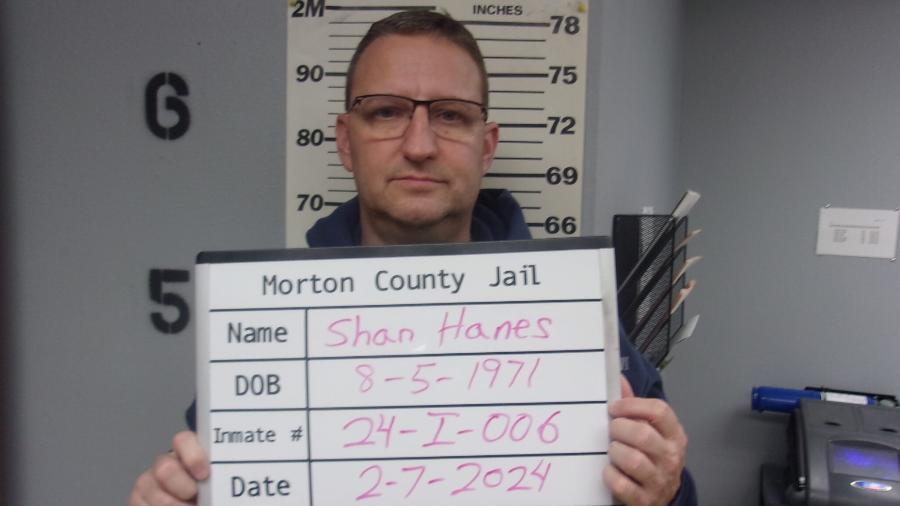
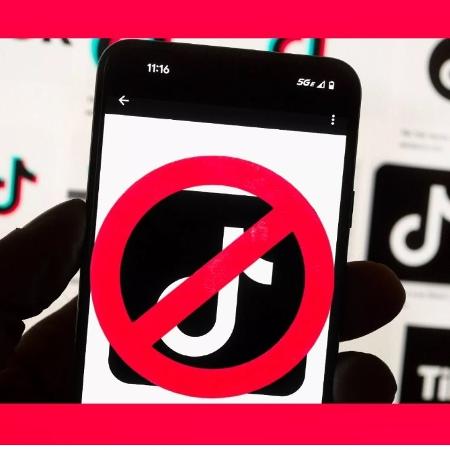











ID: {{comments.info.id}}
URL: {{comments.info.url}}
Ocorreu um erro ao carregar os comentários.
Por favor, tente novamente mais tarde.
{{comments.total}} Comentário
{{comments.total}} Comentários
Seja o primeiro a comentar
Essa discussão está encerrada
Não é possivel enviar novos comentários.
Essa área é exclusiva para você, assinante, ler e comentar.
Só assinantes do UOL podem comentar
Ainda não é assinante? Assine já.
Se você já é assinante do UOL, faça seu login.
O autor da mensagem, e não o UOL, é o responsável pelo comentário. Reserve um tempo para ler as Regras de Uso para comentários.